
照片调色是照片美化中的一个重点,现在很多美颜相机都有各种各样的滤镜,这些滤镜大多都是通过预先设定好的参数来给照片调色而达到美化照片的目的。
本章教程不具体讲解如何给一张照片调色,而是给大家介绍一下我们使用的Photoshop都有哪些照片调色工具。
Photoshop用于照片调色的工具主要都集中在图像菜单里的调整组里,常用的调色工具有以下七种:
照片调色工具1:亮度/对比度
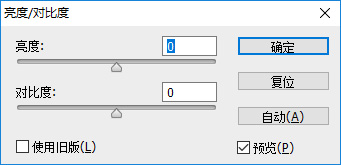
亮度与对比度工具,通过亮度滑块与对比度滑块来影响照片的亮度与照片的对比度。当照片整体偏暗或偏亮、照片明暗对比不强时,可以使得这个工具来调整。这个工具只会影响明暗度,不会改变照片色彩。
照片调色工具2:色阶
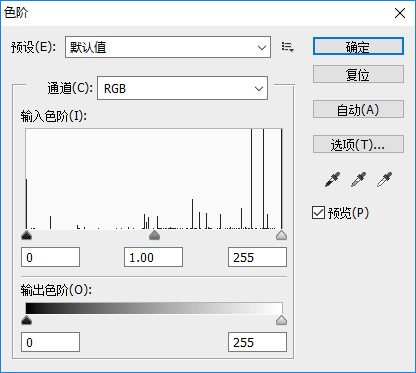
色阶工具同亮度/对比度工具类似,也是只影响图像的明暗关系。色阶工具多了一个中间滑块来控制照片明暗关系,另外色阶可以通过输入数值而更加精确的控制明暗关系。
照片调色工具3:曲线
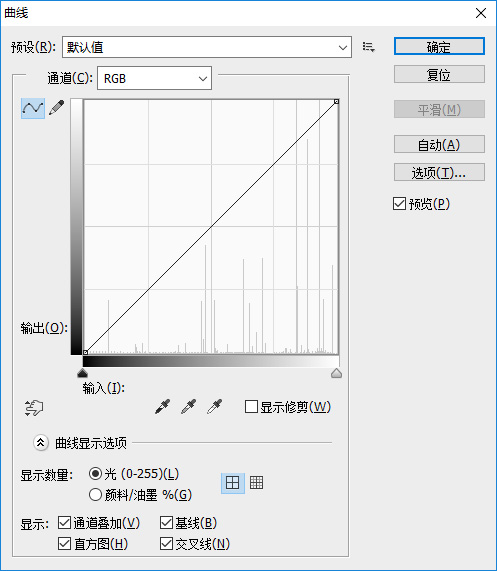
曲线工具也是一个只影响明暗关系的工具,只是它更加的灵活,可以添加多具控制点来影响不同范围内的明暗关系。由此可以看出亮度/对比度,色阶,曲线这三个工具的作用都是用来控制照片明暗关系的,区别只是上手难易与精确控制。
照片调色工具4:色相/饱和度
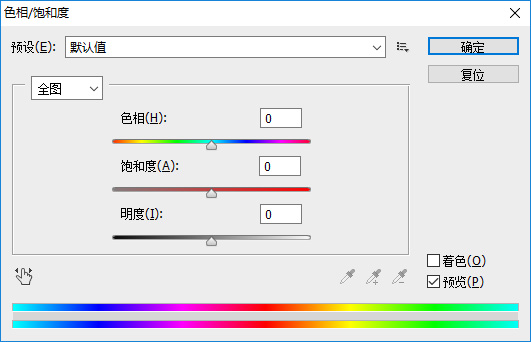
色相与饱和度工具是一个非常常用的照片调色工具,它不仅可以对全图的色相、饱和度、明度做改变,还能分别对各颜色通道做改变。在图片合成的时候各素材总会有颜色、明度的差异,这时我们就可以使用色相/饱和度工具快速把它们调整成统一风格,然后再合成在一起就不会有违和感。
照片调色工具5:色彩平衡
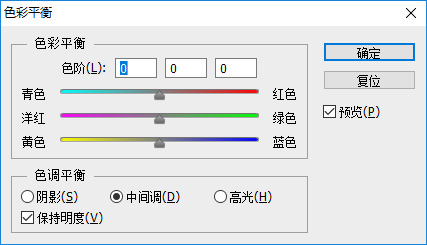
色彩平衡也是调色好帮手,它通过控制滑块在三原色与其对应的互补色之间取平衡,可以快速改变一张照片的颜色风格而又能保持较好的配色,冷暖色调自由变换。
照片调色工具6:可选颜色
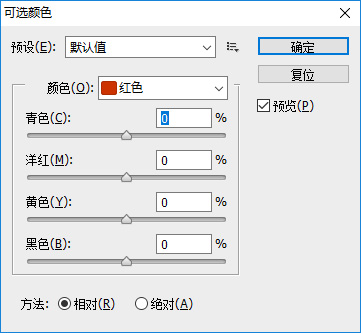
可选颜色与其他几个调色工具相比,可以说是一个高深、复杂的调色工具,初学者很难用得好,而一旦掌握了这个工具,那离成为调色高手就不远了。可选颜色这个工具之所以难用,主要在于两点,一是需要有很扎实的色彩基础;二是效果需要自己去预设,不像其他工具,滑块动一动就有好效果,这个工具需要自己去调颜料一样去调色彩。建议初学者先不学习这个工具,以免影响学习的兴致,等对颜色有一定的感觉的时候,再开始学习。
照片调色工具7:阴影/高光
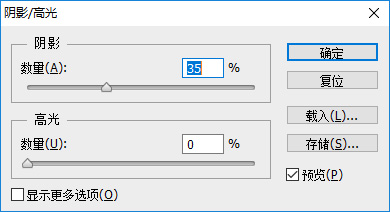
阴影与高光工具主要是用来调亮照片的暗部与降低高光,让照片在明暗的表现上更协调。
以上这七种是Photoshop里常用到的照片调色工具,当然Photoshop还有其他的调色工具,比如通道也能用来调色,还有滤镜之类的。
总结:
调色工具有难有易,例如可选颜色这种就是比较难的,建议最后学习。简单的工具并非调不出好效果,只是想调出一些复杂、特殊的效果的时候可能会力不从心,相反的当只需要简单调色时,这些工具反而会节省时间。

原图下面开始我们的一图五抠教程,第一种抠图方法会讲的比较细致,之后的四种方法有些与第一种相同,所以会讲解的比较简单。PS抠图方法一1、

有时候为了设计需要,我们要手动制作出公章的效果(当然不是为了干违法乱纪的事哈),例如做出一个下面这样的效果:那么我们是怎么用Photo

本篇教程将教大家如何抠出与背景颜色相近且还带反光的头发,可以说是有一定的难度与技巧。相信大家学会这篇抠头发教程后,就没有抠不出的毛发图

九宫格原本是指一种数字游戏,但现在大家第一反映估计是多张照片的拼接,例如微信微博发多张照片的时候就会自动帮我们排列成九宫格形式。这种九

作者合成的非常细腻,很多细节的处理都值得借鉴,如水面倒影的处理部分,作者先制作好水波纹理,然后把倒影部分用置换和动感模糊滤镜特殊处理,
手机访问:M.PSDEE.COM/电脑访问:WWW.PSDEE.COM